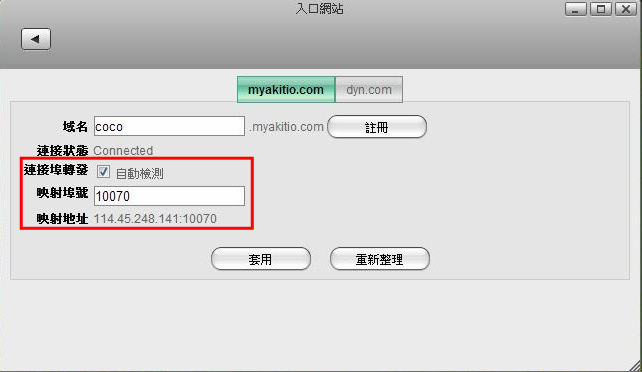This is an old revision of the document!
Table of Contents
常見問題
你可以將線上說明內容轉出並下載,如何操作請看 eManual 說明
硬體設置
Q: RESET按鈕的功能為何,我要如何使用RESET按鈕?
- RESET按鈕可以讓您回復機器設定為出廠預設值,包括重設admin的密碼、將網路設定為DHCP自動取得IP等等。要使用RESET按鈕的功能,請在系統燈號恆亮後再按下RESET按紐,按住RESET按鈕12秒後放開,此時系統燈號會變成橙色,等待變回藍燈恆亮後即代表回復設定完成。
Q: 我為NAS裝上了一顆全新的硬碟,我需要做什麼才能開始使用這顆硬碟來儲存我的資料?
- 當你裝上一顆全新的硬碟並開啟NAS後,你需要先對硬碟做格式化後才能開始來儲存資料,你可以透過磁碟安裝嚮導來幫助你完成這個動作,請參考磁碟管理->自動建立資料磁碟。
磁碟安裝嚮導會將你硬碟裡面的資料全部清除並重新格式化,在使用磁碟安裝嚮導之前,請先確定硬碟中的資料已經備份。
登入與使用
Q: 我要如何找到我的「MyCloud」?
- 如果是在同一網段的區域網路內,你可以透過iSharing Finder這一個免安裝的小工具,幫您找到你的「MyCloud」,請參考在pc上使用finder或是在mac上使用finder。
- 如果是在戶外或是網際網路環境中,你可以透過我們 http://myakitio.com/ 登入網站,輸入您的「MyCloud」的MAC ID或是您註冊後的名稱,請參考使用網頁瀏覽器。
- 另外也提供行動裝置的APP,方便您進行連線您的「MyCloud」,,請參考行動裝置的APP登入方式。
Q: 我無法從http://myakitio.com/ 登入我的NAS?
- 請確認你的NAS已經開啟並處於可以連上網際網路的環境中。關於登入的方法,請參考遠端登入。
Q: 我在http://myakitio.com/ 使用我的NAS的MAC address來登入我的NAS,我可以將它變更為其他名稱嗎?
- 預設的家庭媒體伺服器名稱是你的NAS的MAC address,你可以另外為你的NAS註冊一個名稱,之後便可以使用這個註冊的名稱來登入。關於註冊的方法,請參考系統設置->註冊你的NAS。
Q: 我在為NAS註冊一個新的家庭媒體伺服器名稱時跳出註冊失敗的訊息?
- 每台NAS都可註冊一個家庭媒體伺服器名稱,當你輸入的名稱已經被其他NAS給註冊了,你將無法使用該名稱註冊,請另外選擇一個名稱來註冊。
註冊的名稱可以是英文字母或數字,且不可包含特殊符號以及空格。
Q: 我設定好郵件通知後,何時會發送郵件通知?
- 當發生以下狀況,系統會自動發送郵件通知。
- HDD容量小於5%
- 溫度超過75度C
- 當硬碟的狀態檔發生異常時
Q: 為什麼我的免費信箱 Hotmail ,無法設定郵件通知功能?
- 目前可使用Yahoo! 信箱 和 Google 信箱, Microsoft 的信箱因為加密的格式為TLS,我們目前只支援SSL,所以目前是無法使用的。
- Yahoo Mail smtp : smtp.mail.yahoo.com (port 25 或是 SSL port 465)
- Google Mail smtp : smtp.gmail.com (SSL port 465)
以上設定提供給您參考,如有變更不另行通知!
Q: 為什麼登入 NAS 後網址有時會顯示IP地址,有時又會出現Mac ID或是註冊的名稱呢?
- 當你在 http://myakitio.com 入口網站輸入Mac ID或是註冊的名稱來連線您的 NAS 時,如果您是在區域網路中,網址自動轉成內部 IP 的連線方式,例如:http://192.168.1.8/akitio/20121220,其中的 192.168.1.8 是 NAS 的 IP 位置,20121220 是目前的韌體版本;如果您是在外部的網際網路環境中連線 NAS,有可能會經過我們的主機轉址(http://0001d21200c9.jp1.myakitio.com/akitio/20121220/),或是直接切換成點對點的連線(http://114.45.248.140:10080/akitio/20121220/)。
- 透過我們主機轉址連線的速度與穩定度,都會隨者主機的使用量多寡來決定,所以有時候在操作中會出現錯誤的訊息,這表示主機現在正忙線中。點對點的連線則不會受主機的影響,相對的連線的速度與穩定度都比較好。
Q: 要如何設定點對點連線?
- 登入 NAS 後在[系統設置]>[入口網站]在「連接埠轉發」項目中勾選“自動檢測”,「映射埠號」預設是 10080,您也可以自行設定,如下圖修改成 10070。
NAS 所需的連接埠 HTTP連線 (Port:80):使用瀏覽器操作時所需要的連接埠 ; VPN (port:9000):入口網站搜尋您的 NAS 時所需要的連接埠 ; 點對點連接埠 (port:10080或自行設定):網際網路的環境下,需使用點對點的連線方式時所需要的連接埠。(以上連接埠請務必在您的路由器或是IP分享器內開通)
Q: 為什麼已設定好點對點連線 NAS,使用一陣子後又會變成透過主機中轉的方式連線?
- 可能是您的對外 IP 已變更,NAS 的映射地址還未變換的原因,此時請您先登入 NAS 後在 [系統設置] > [入口網站] 按下“重新整理”後再按下“套用”,請確認您的映射地址 IP 是否有變更,如果沒效果請您重啟您的路由器或是 IP 分享器然後再試一次。
檔案管理、分享與播放
Q: 我為我的家人及朋友建立了NAS的使用者帳戶,讓他們可以存放資料到我的NAS中,他們的資料會儲存在同一個**HOME**目錄下嗎?
- 每個NAS帳戶登入後,都會在我的NAS中擁有自己的HOME目錄,並且與其他帳戶的HOME目錄彼此獨立,儲存在這裡的資料將不會被其他NAS使用者給看到。
只有系統管理員帳戶(admin)可以在我的NAS→裝置→homes看到儲存在NAS中的所有資料。
Q: 那不同使用者帳戶要如何分享彼此的檔案?
- 有兩種方式:
- 分享特定資料夾給指定的使用者帳戶,請參考我的NAS->與其他使用者分享檔案夾。
- 分享檔案給所有的使用者帳戶,可以將檔案放到我的NAS的PUBLIC目錄下。
使用者只能使用網頁介面來存取其他人分享給他的檔案夾,而無法透過SAMBA、FTP或AFP的方式來取得分享的檔案。
Q: 下載服務無法啟動?
- 因為預設下載的檔案會儲存在系統管理員帳戶(admin)的HOME目錄下,在啟用下載服務之前,你應該掛載一個磁碟到HOME目錄,否則系統將不會擁有磁碟空間來儲存下載的檔案。要掛載一個磁碟到HOME目錄,請參考磁碟管理->掛載分割。
Q: 我使用瀏覽器(例如:ie或firefox)可以撥放 *.rm的檔案,但卻不能撥放 *.rmvb的檔案?
- RMVB的檔案格式不在支援的撥放格式中。下面列出所支援的影音格式(以撥放器排序):
- Quicktime: aif,aiff,aac,au,bmp,gsm,mov,mid,midi,mpg,mpeg,mp4,m4a,psd,qt,qtif,qif,qti,snd,tif,tiff,wav,3g2,3gp
- Flash: flv,mp3,swf
- Mediaplayer: asx,asf,avi,wma,wmv
- Realplayer: ra,ram,rm,rpm,rv,smi,smil
Q: 我需要安裝哪些瀏覽器外掛來使用isharing的完整功能?
- 瀏覽器有一些受限制的進階功能,I-Sharing使用一些瀏覽器外掛來使用這些功能:
- Google Gears: 此外掛讓使用者可以透過拖曳檔案的方式來將本機電腦的檔案複製到瀏覽器中的isharing視窗。
- Addobe Flash: 大部分的相簿瀏覽需要此外掛。
- Realplayer, QuickTime, and Windows Media Players: 如前述的FAQ,當撥放特定的媒體檔案格式時需要相對應的外掛。
行動應用
Q: 為何我使用iphone在撥放影片檔之前需要很久的時間來做緩衝?
- 當你在串流影音檔時,所需要的緩衝時間會根據影片的格式及大小以及網路連結的情況。我們建議您在較快的網路環境下來瀏覽(在串流影片檔時,使用有線的網路將會更佳)或是壓縮影片檔案來減少讀取所需的時間。
Q: 我使用isharing的iPhone應用程式瀏覽video資料夾下的影片檔卻沒有顯示出現任何項目?
- isharing的iPhone程式使用iphone內建的播放器來播放影音檔,所以若是iphone所不支援的格式,它將會在你用iphone瀏覽時被隱藏。可以被iphone撥放的格式為 *.mov或 *.mp4。
其它
Q: 我的 IP 分享器要開通哪些 Port 給私有雲使用呢?
- 私有雲使用的網路 Port 有下列幾項:
- 預設 UPNP 映射 Port : 10080
- HTML Port : 80
- VPN Port : 9000
Q: 我將USB外接磁碟(或USB隨身碟)連接到我的NAS上,我可以在哪裡看到外接磁碟中的資料?
- 你可以在我的NAS→裝置中找到「USB1-P1」或「USB2-P1」的裝置名稱,點選該裝置後即可看到你的外接磁碟中的資料。若剛接上時沒有顯示該裝置,請稍待數秒後在我的NAS中按一下裝置,然後按一下刷新。
當你同時接上兩個USB外接裝置時,USB1代表第一個USB外接磁碟,USB2代表第二個外接磁碟。當一個USB外接磁碟被分成多個磁碟分割時,會以USB1-P1、USB1-P2等來顯示不同的磁碟分割。
Q: 我要如何從NAS中移除USB外接磁碟?
- 要安全地移除USB外接磁碟,你需要先將該裝置卸載,接著便可以移除USB外接裝置與NAS之間的連接。要將USB外接裝置卸載,請參考磁碟管理->卸載分割。